苹果 Mac 上的虚拟机怎么连接 iPhone
来源:网络收集 点击: 时间:2024-03-19如果只在 Mac 上安装了虚拟机 Virtual Box ,没有安装硬件扩展支持包的话,在虚拟机中的系统是不能成功安装 iPhone 驱动的。我们先打开虚拟机的下载页面:https://www.virtualbox.org/wiki/Downloads ,在页面中点击“All supported platforms ”下载链接,如图所示
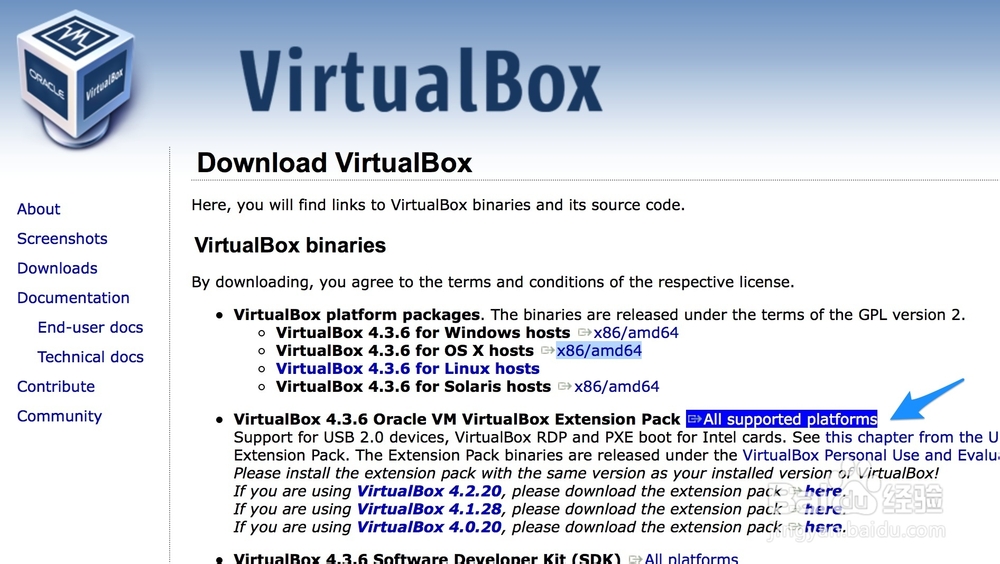 2/10
2/10下载完成以后,在 Finder 中的下载目录中,找到“Oracle_VM_VirtualBox_Extension_Pack-4.3.6-91406.vbox-extpack”安装包,双击运行它,如图所示
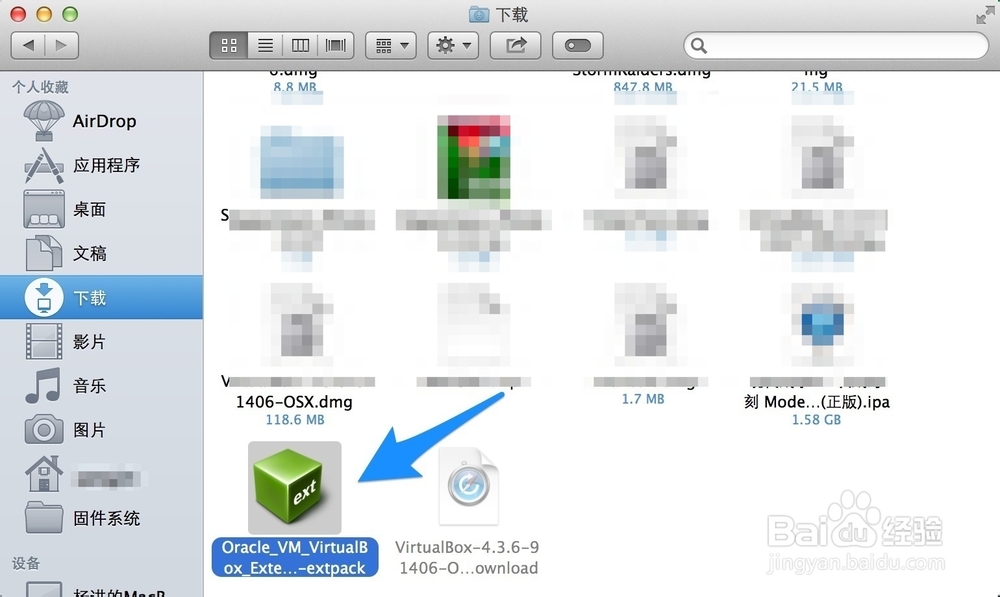 3/10
3/10打开 Virtual Box 以后,选中左侧的虚拟机,点击窗口上的“设置”图标,如图所示
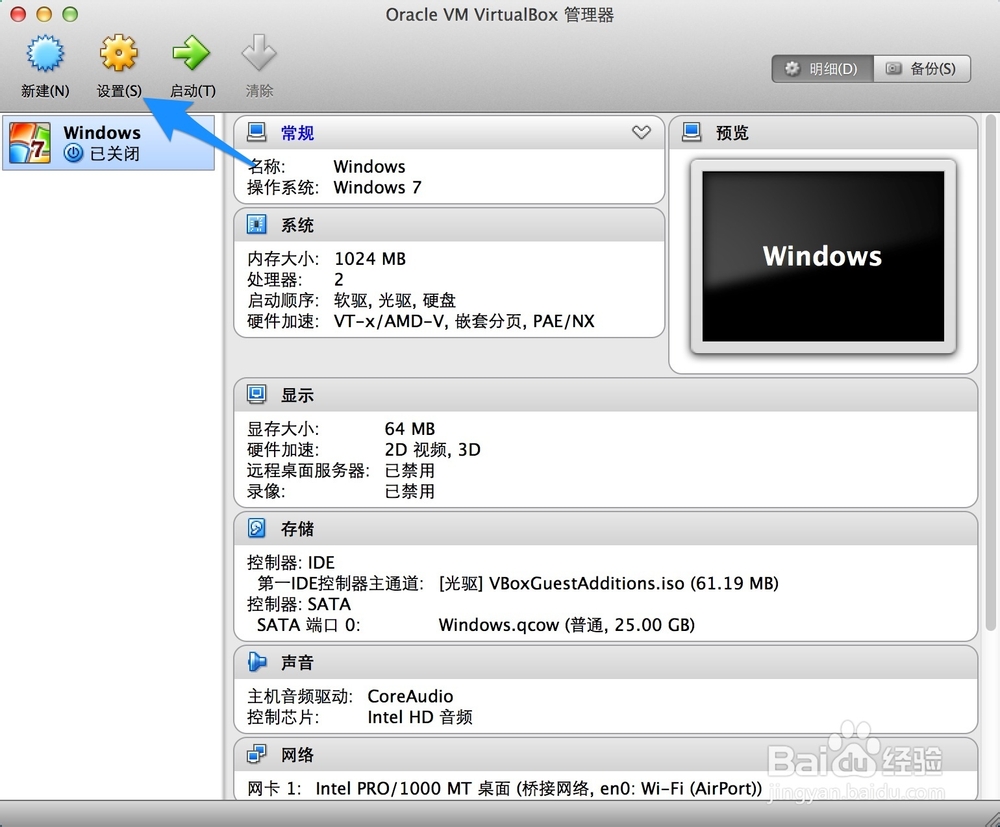 4/10
4/10在虚拟机的设置界面中,点击“端口”图标,如图所示
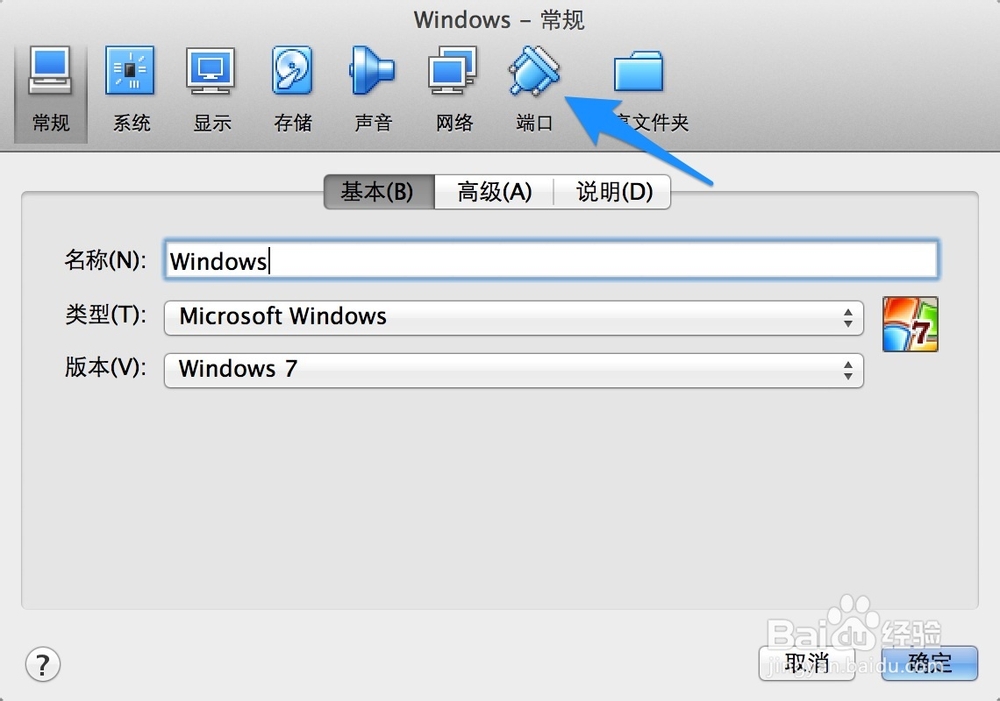 5/10
5/10接下来在端口设置中,点击“USB端口”选项,如图所示
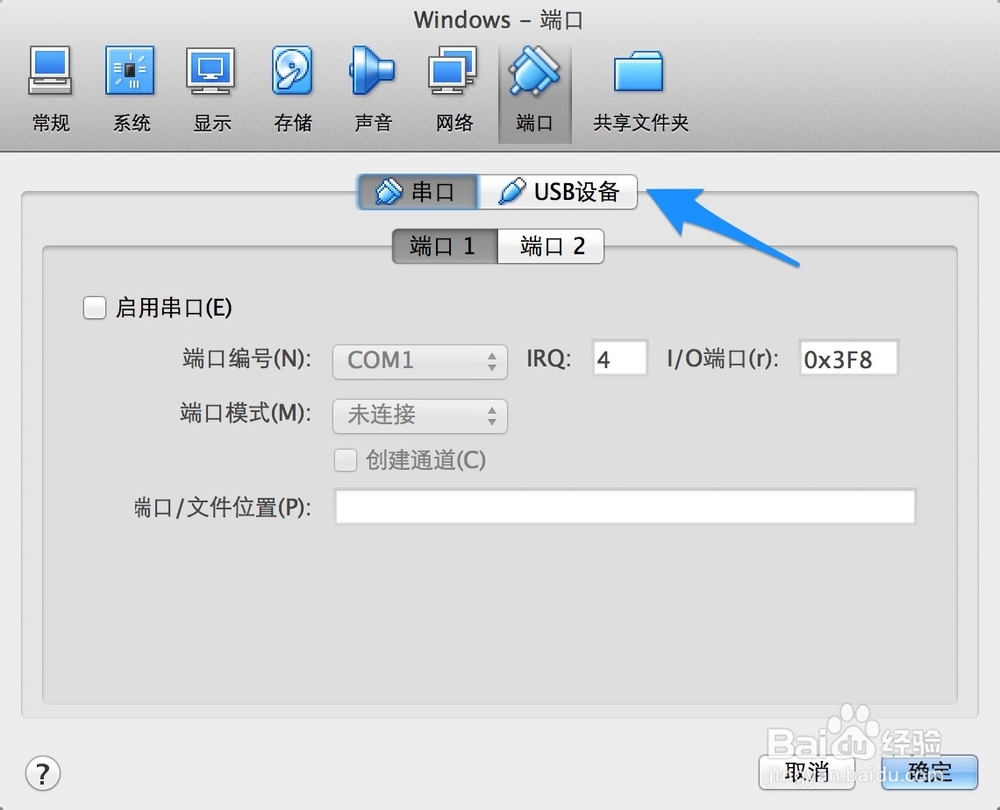 6/10
6/10随后请勾选 USB 设备,并启用 USB2.0 选项,如图所示
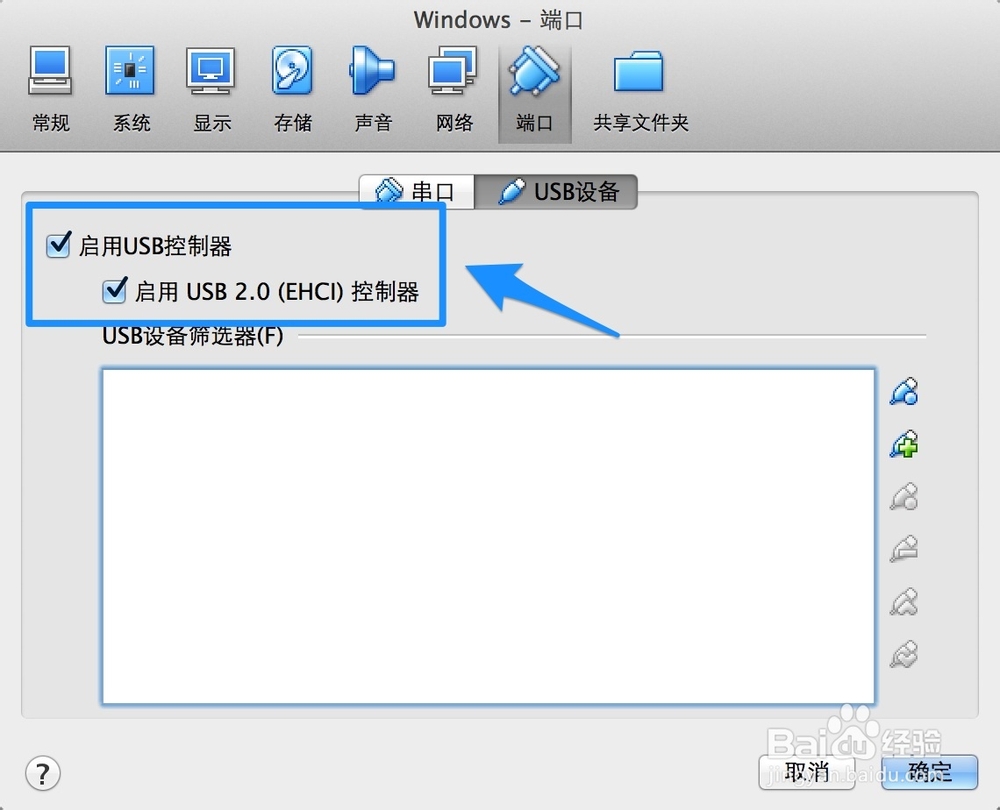 7/10
7/10接下来请连接把自己的 iPhone 设备与电脑连接起来,点击窗口中的“+”按钮,如图所示
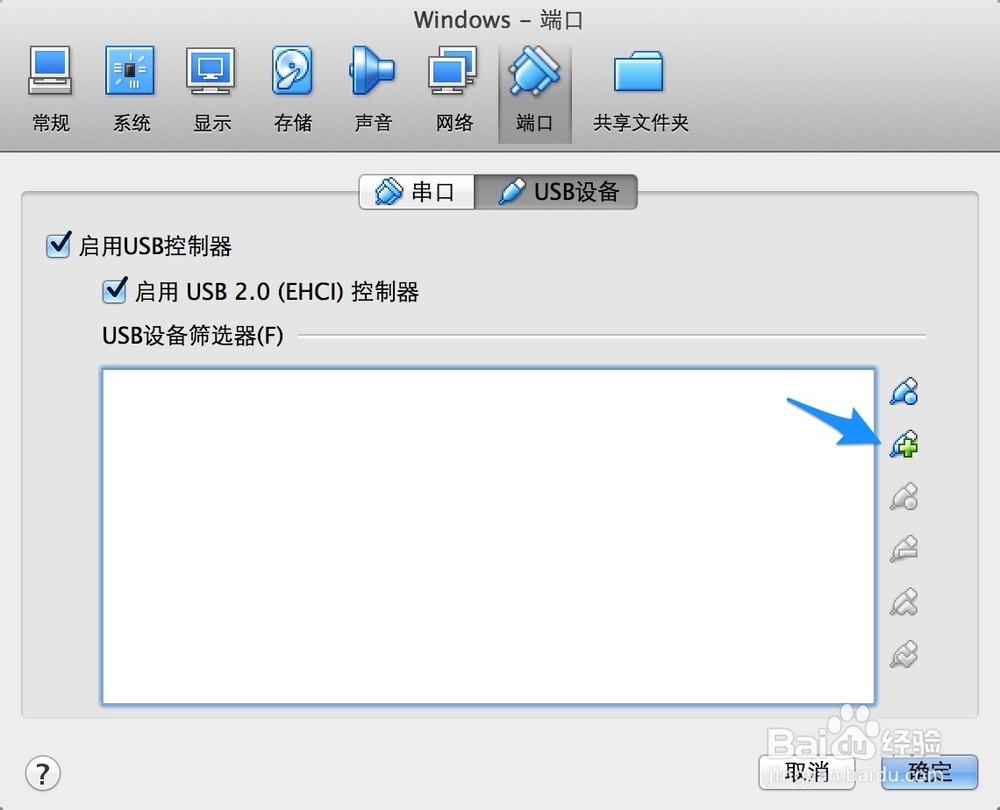 8/10
8/10随后在所有的 USB 设备列表中,选择带有 iPhone 字样的一栏,如图所示
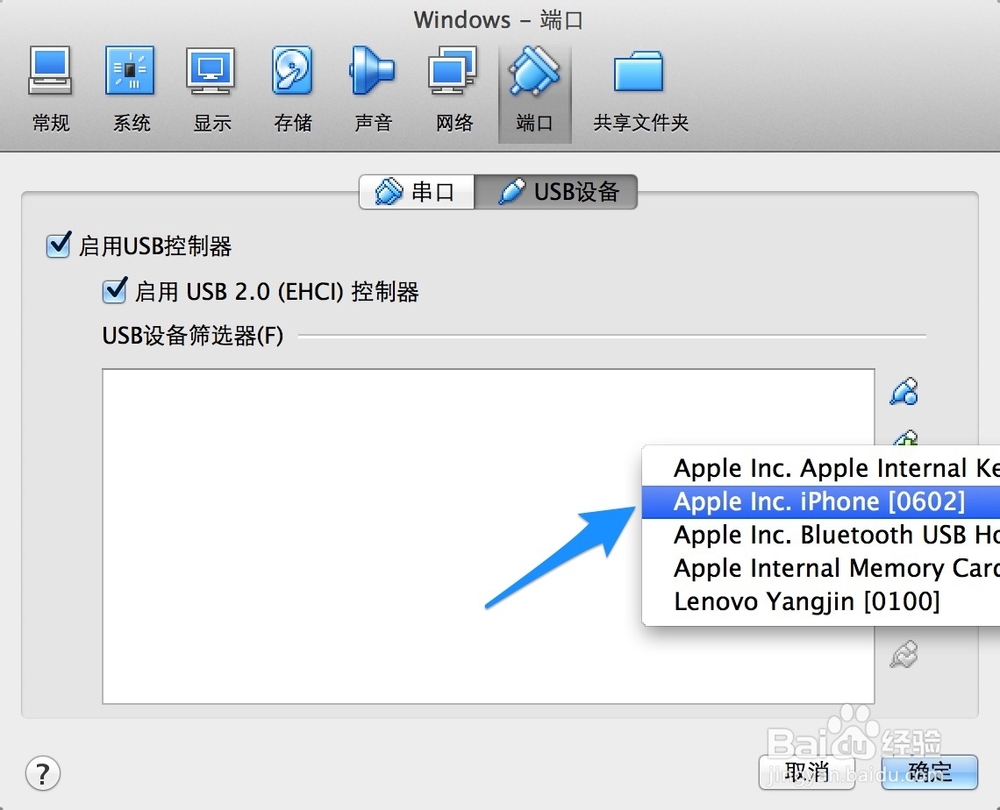 9/10
9/10添加完成以后,可以在 USB 列表窗口中看到设备,点击“确定”继教,如图所示
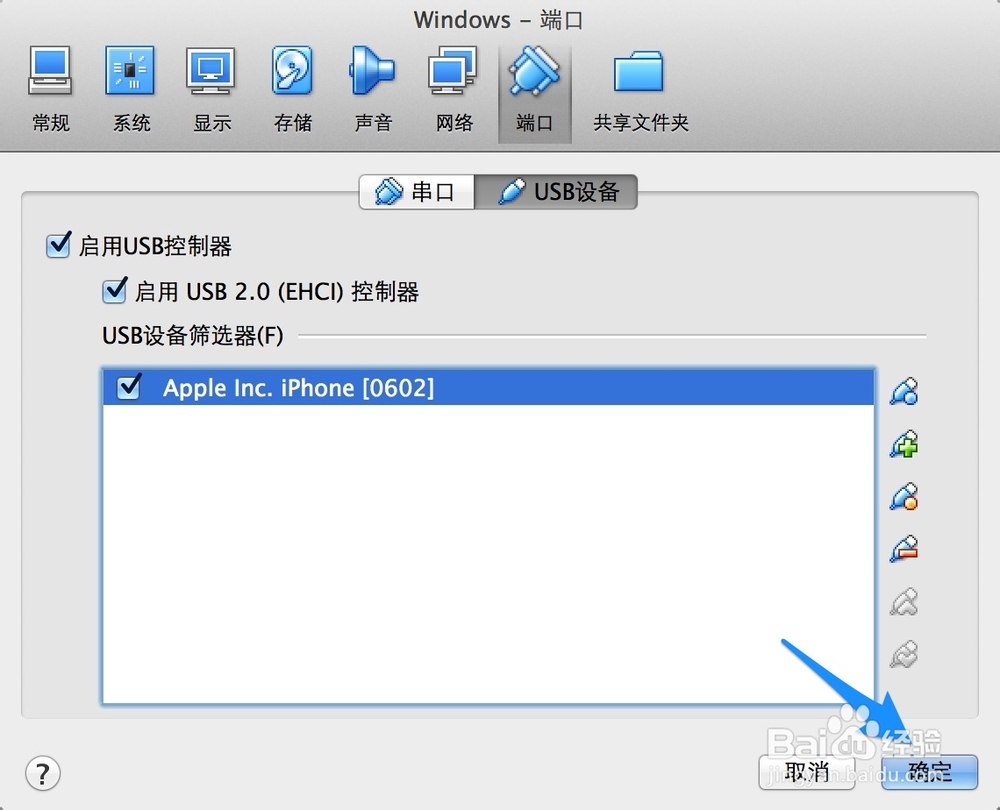 10/10
10/10随后启动我们的虚拟机,就可以在虚拟中使用软件来管理 iPhone 了,如 iTunes 软件。截图可能有点小,仔细看下应该是虚拟机中的 iPhone。
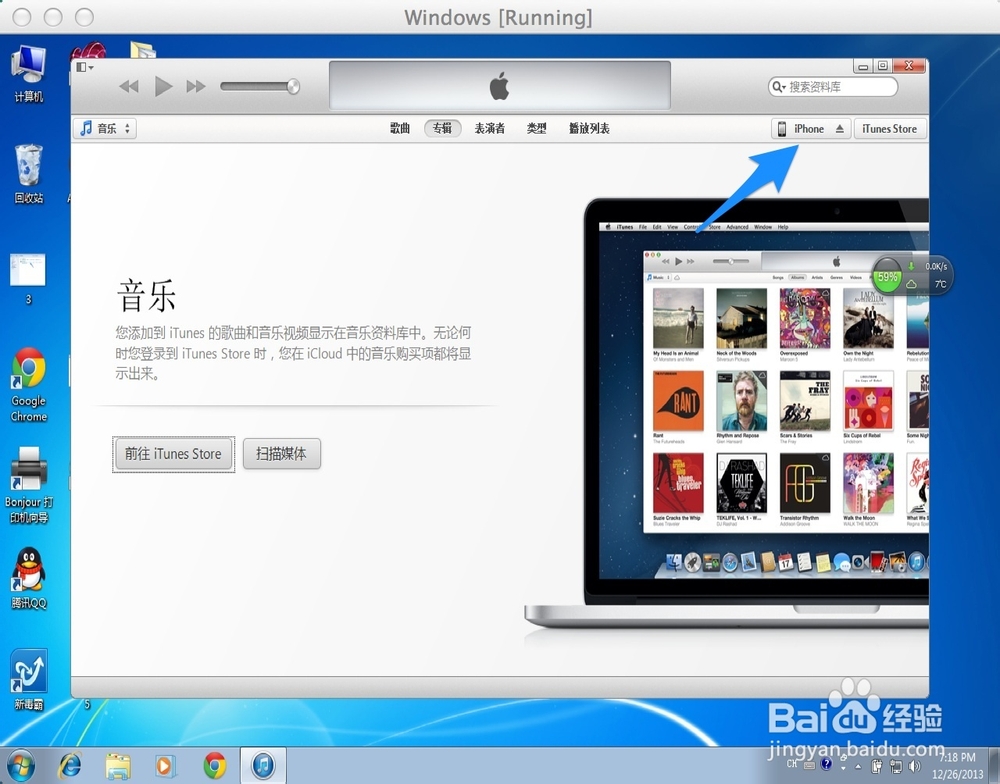 虚拟机iphone
虚拟机iphone 版权声明:
1、本文系转载,版权归原作者所有,旨在传递信息,不代表看本站的观点和立场。
2、本站仅提供信息发布平台,不承担相关法律责任。
3、若侵犯您的版权或隐私,请联系本站管理员删除。
4、文章链接:http://www.1haoku.cn/art_359858.html
 订阅
订阅